フォトショップの背景を塗りつぶす方法
 View数24,110
View数24,110 コメント数0
コメント数0
手順・使い方の説明文
皆様こんにちは、
初めてフォトショップを使われる、初心者様向けの簡単にフォトショップがつかえる方法をご紹介させて頂いてます。
今回は、「背景に色を塗りつぶす方法」です。
以前、レイヤーの増やし方につい説明しました。今回は、実際レイヤーに背景の色を塗る作業です。
難しいようですが、単純明快です。
具体的には、私の場合、塗りつぶしツールを使用して一瞬で色を変更させます。塗りつぶしツールを簡単に説明しますと、字のごとく、指定した色を指定した場所に塗るツールです。
お好きな色を選んで頂き、ワンクリックで背景が出来上がります。
とても便利な機能ですので是非使ってください。
これをマスターすると、グラデーションやここの部分だけ色を変えたい等の作業が可能になりますので是非使ってください。
 フォトショップの背景を塗りつぶす方法の手順・使い方
フォトショップの背景を塗りつぶす方法の手順・使い方
 フォトショップの背景を塗りつぶす方法へのコメント投稿
フォトショップの背景を塗りつぶす方法へのコメント投稿
 携帯・スマホで見る
携帯・スマホで見る
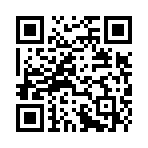
読み取り回数:0回
この手順・使い方の投稿者:ヒロ
イラストやデザインを提供させて頂きます。私はデザインや物作りが大好き人間です。季節ものから可愛い素材、そしてシンプルなデザイン。時には斬新でカッコいい素材等様々なジャンルを勉強中です。是非、貴方様のお役に立てれば嬉しいです。今後とも宜しくお願いします。
 この投稿者の他の手順・使い方
この投稿者の他の手順・使い方
-
ショートカットキーの…
皆様、こんにちは、初めてイラストレーター…
6,045
0
-
画面中心に向かって拡…
皆様、こんにちは、初めてイラストレーター…
4,441
0
-
ツールバー・パレット…
皆様、こんにちは、初めてイラストレーター…
3,823
0
-
ショートカットキー …
皆様、こんにちは、初めてイラストレーター…
3,199
0
-
ショートカットキーの…
皆様、こんにちは、初めてイラストレーター…
3,672
0
-
ショートカットキーの…
皆様、こんにちは、初めてイラストレーター…
5,813
0
-
ショートカットキーの…
皆様、こんにちは、初めてイラストレーター…
10,609
0
-
ショートカットキー …
皆様、こんにちは、初めてイラストレーター…
4,092
0
















コメント投稿